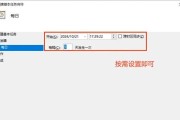在日常使用电脑时,我们可能希望在完成某些工作后能够自动关机,无需手动操作。这样的需求可以通过电脑的定时关机功能来实现。本文将详细介绍Windows系统与Mac系统下电脑自动定时关机的设置方法,以及常见问题的解决技巧,帮助读者快速掌握这一实用技巧。

一、Windows系统下的自动定时关机设置
1.1使用命令提示符设置定时关机
在Windows系统中,您可以使用内置的`shutdown`命令来完成自动定时关机。请按照以下步骤操作:
1.打开命令提示符:在开始菜单中搜索“cmd”或“命令提示符”,选择“以管理员身份运行”。
2.输入关机命令:在打开的命令提示符窗口中,输入`shutdown-s-t秒数`。其中“秒数”表示从现在起多少秒后关机。输入`shutdown-s-t3600`表示电脑将在一小时后自动关机。
3.取消定时关机:如需取消已经设置的定时关机,可以在命令提示符中输入`shutdown-a`。
1.2使用任务计划程序设置定时关机
`任务计划程序`是Windows系统下更为复杂和灵活的定时任务设置工具。以下是使用任务计划程序设置定时关机的步骤:
1.打开任务计划程序:在开始菜单搜索并打开“任务计划程序”。
2.创建基本任务:点击“操作”菜单中的“创建基本任务...”,按提示输入任务名称及描述。
3.设定触发器:选择何时开始任务,比如“一次性”、“按计划”或“当计算机启动时”等。
4.设置操作:选择“启动程序”作为操作,并在接下来的窗口中指定程序或脚本为`shutdown`,并输入参数`/s/f/t0`。
5.完成设置:按提示完成任务创建,并确保在下次需要时任务能被正确触发。

二、Mac系统下的自动定时关机设置
2.1使用终端设置定时关机
在Mac系统中,可以通过终端执行UNIX命令来设置定时关机。以下是具体步骤:
1.打开终端:可以在"应用程序"->"实用工具"->"终端"找到终端应用。
2.输入关机命令:输入`sudoshutdown-h+分钟`。这里的“分钟”是指从现在起多少分钟后关机。输入`sudoshutdown-h+60`表示电脑将在60分钟后自动关机。
3.输入密码:系统会要求输入管理员密码,输入正确则可以执行关机命令。
4.取消定时关机:如果需要取消已经设置的定时关机,可以输入`sudoshutdown-c`。
2.2使用系统偏好设置实现定时关机
macOS系统提供了更为直观的界面来设置计算机的定时关机,即通过“系统偏好设置”来完成:
1.打开系统偏好设置:从屏幕顶部菜单栏的苹果图标中选择“系统偏好设置”。
2.选择节能器:在“硬件”部分找到并点击“节能器”。
3.设置计划关机:在节能器窗口中,选择“计划”标签页,勾选“在以下时间安排关机”框,并设置所需时间。
4.完成设置:保存并退出设置。

三、自动定时关机设置的常见问题与解决技巧
3.1Windows系统下命令不对怎么办?
如果在使用命令提示符时输入错误,可以重新输入正确的命令。如果仍无法成功,可能是由于管理员权限不足。请以管理员身份运行命令提示符或检查是否正确输入了命令参数。
3.2Mac系统无法使用终端关机怎么办?
若Mac系统终端命令无法执行,可能是因为终端没有获取到正确的管理员权限。在输入命令后系统会提示输入管理员密码,确保输入正确。若仍然无法使用命令,检查是否有文件夹或文件正在使用中,需要强制关闭后再尝试。
3.3自动关机后文件未保存怎么办?
自动关机之前,请确保所有工作都已保存。如果遇到关机时忘记保存工作的情况,建议定期手动保存文档或设置更长的定时关机时间,以便有足够时间保存工作。
四、结语
通过上述介绍,我们可以看到在Windows和Mac系统中设置电脑自动定时关机的方法是简洁明了且易于操作的。掌握这些技巧能够为我们的日常电脑使用带来便利,合理管理我们的电脑使用时间。无论是定时关机还是取消定时关机,系统都提供了灵活的解决方案。希望本文能够帮助您更加高效地管理电脑的运行状态,提升您的工作效率和生活质量。
标签: #定时关机